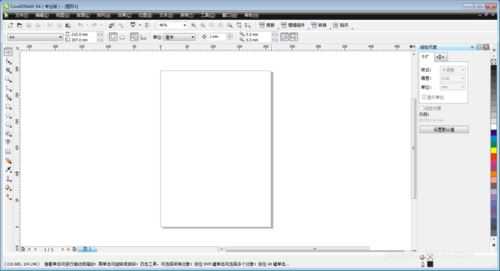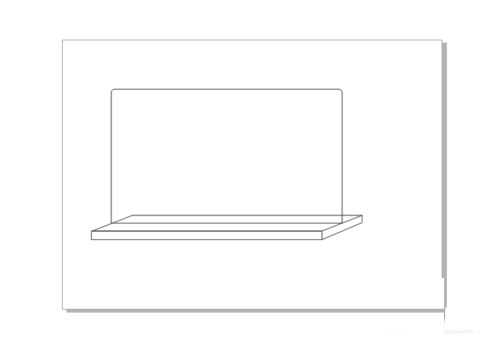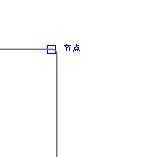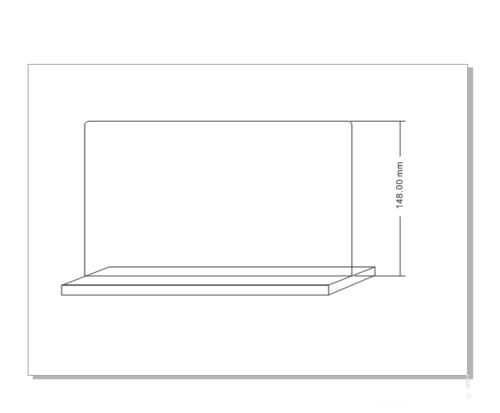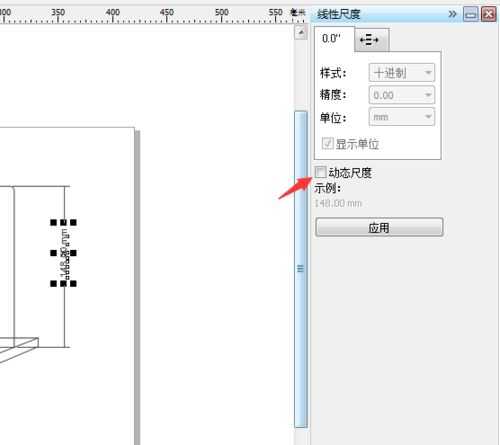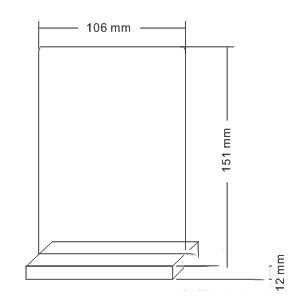cdr怎样给图形标注尺寸?下面小编带来利用cdr给图形标注尺寸的设置方法,希望对大家有所帮助。
利用cdr给图形标注尺寸的设置方法:
安装并打开CorelDRAW软件
置入或绘制要标注的图形
在工具栏选择 度量 工具
选自动度量模式
鼠标靠近图形就会出现标注节点
在要标注的起始点 点一下 再在结束点 点一下 可以拖出标注
在居中位置放开鼠标 可以形成标注
但是这里的标注数字不对
选中标注 取消属性栏的“动态尺寸”的对勾并应用
双击数字就可以更改数字
用同样的方法可以继续快速标注完图稿
教程到此结束,小伙伴是不是有所启发,何不自己动手尝试一下呢。
相关推荐:
cdr怎么制作逐渐变小的圆点图案?
cdr怎么制作一个金属拉丝效果图?
CDR+PS制作金色立体开盘倒计时字体海报教程
标签:
cdr,图形,标注,尺寸
免责声明:本站文章均来自网站采集或用户投稿,网站不提供任何软件下载或自行开发的软件!
如有用户或公司发现本站内容信息存在侵权行为,请邮件告知! 858582#qq.com
暂无“cdr怎样给图形标注尺寸 利用cdr给图形标注尺寸的设置方法”评论...
更新动态
2024年11月27日
2024年11月27日
- 凤飞飞《我们的主题曲》飞跃制作[正版原抓WAV+CUE]
- 刘嘉亮《亮情歌2》[WAV+CUE][1G]
- 红馆40·谭咏麟《歌者恋歌浓情30年演唱会》3CD[低速原抓WAV+CUE][1.8G]
- 刘纬武《睡眠宝宝竖琴童谣 吉卜力工作室 白噪音安抚》[320K/MP3][193.25MB]
- 【轻音乐】曼托凡尼乐团《精选辑》2CD.1998[FLAC+CUE整轨]
- 邝美云《心中有爱》1989年香港DMIJP版1MTO东芝首版[WAV+CUE]
- 群星《情叹-发烧女声DSD》天籁女声发烧碟[WAV+CUE]
- 刘纬武《睡眠宝宝竖琴童谣 吉卜力工作室 白噪音安抚》[FLAC/分轨][748.03MB]
- 理想混蛋《Origin Sessions》[320K/MP3][37.47MB]
- 公馆青少年《我其实一点都不酷》[320K/MP3][78.78MB]
- 群星《情叹-发烧男声DSD》最值得珍藏的完美男声[WAV+CUE]
- 群星《国韵飘香·贵妃醉酒HQCD黑胶王》2CD[WAV]
- 卫兰《DAUGHTER》【低速原抓WAV+CUE】
- 公馆青少年《我其实一点都不酷》[FLAC/分轨][398.22MB]
- ZWEI《迟暮的花 (Explicit)》[320K/MP3][57.16MB]